Usb phát wifi 4g đáp ứng nhu cầu sử dụng cá nhân mong muốn kết nối nhiều thiết bị như laptop, smartphone, đồng hồ thông minh, tablet…
Sản phẩm phù hợp với các bạn đang là học sinh, sinh viên, người đi làm, dân văn phòng, tài xế taxi, shiper…
Contents
Thông số kỹ thuật usb wifi 4g

– Băng tần Wi-Fi 2.4Ghz, (Mini Sim)
– Download up to 150 Mbps Upload up to 50Mbps
– Bảo mật không dây: WPA2-PSK,WPA2,WPA-PSK
– Sử dụng làm Dcom trên PC, Laptop mà vẫn phát sóng Wi-Fi…
– Kết nối 10 thiết bị cùng một lúc
– Khoảng cách phát sóng từ 30 – 50m2
– Sử dụng nguồn 5V từ cổng USB ( củ sạc , sạc dự phòng, tẩu điện trên ô tô, cổng usb trên laptop, PC…)
– Gắn sim data 4G và cắm nguồn là sử dụng được ngay mà không cần cài đặt
– Thiết kế thông minh nhỏ gọn có thể mang theo mọi nơi
Hướng dẫn sử dụng Usb phát wifi từ sim 4g

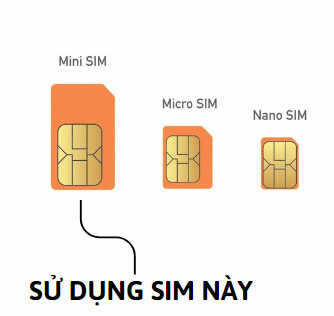
Sim sử dụng cho bộ phát là Mini Sim, lắp theo chiều hướng dẫn
Để thay đổi tên và mật khẩu bộ phát đầu tiên bạn cần kết nối với Wi-Fi mà thiết bị phát ra
Sau khi thay đổi thông tin cài đặt trên bộ phát mà bạn quên mất không nhớ mật khẩu là gì hay nhấn và giữ nút reset khoảng 15-20 giây. Lúc này bộ phát sẽ được đặt về mặc định ban đầu
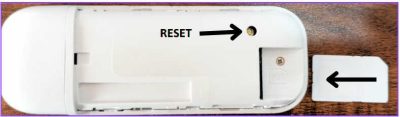
Nút Reset thiết bị Usb wifi 4g Dongle
Hướng dẫn đổi tên + mật khẩu wifi usb dcom 4g
Bước 1: Mở trình duyệt bất kỳ , ở đây mình dùng Google Chorme> truy cập đường dẫn 192.168.100.1
Bước 2: Trang cài đặt hiện lên nhập “admin”
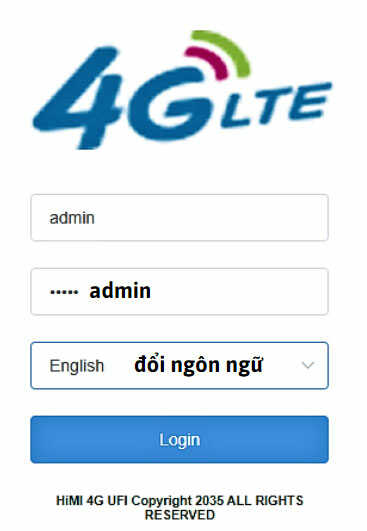
Giao diện login admin 192.168.100.1
Sau khi điền tài khoản + mật khẩu là admin bạn hãy ấn “Login” để vào trang quản lý:
Bước 3: Khi hiện lên trang sau, bạn hãy ấn vào Wi-Fi Setting
Lúc này sẽ hiện lên trang để bạn có thể thay đổi tên và mật khẩu Wi-Fi
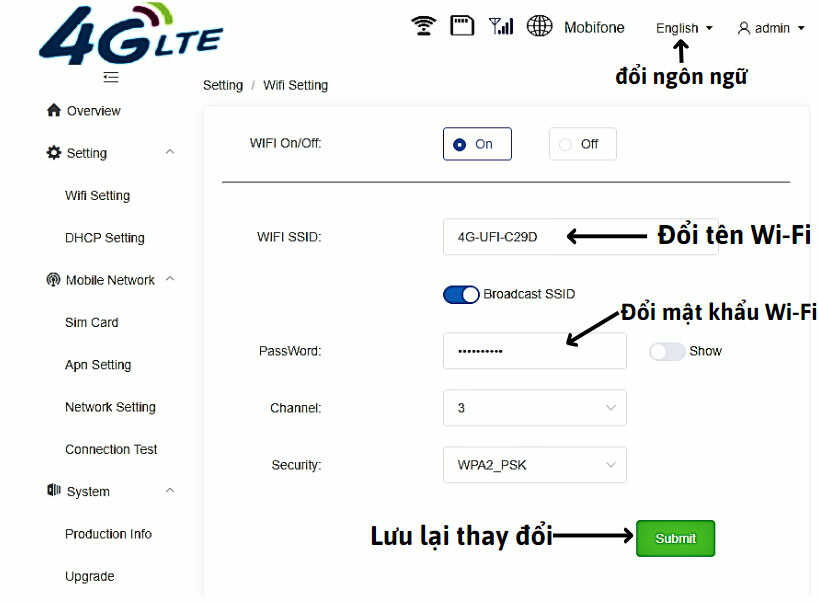
Hướng dẫn cài đặt sim wintel trên usb phát wifi 4g Dongle

Bước 1: Cắm nguồn USB DCOM
Bước 2: Kết nối với Wi-Fi USB DCOM với điện thoại
Bước 3: Truy cập vào IP: 192.168.100.1 bằng trình duyệt WEB
Bước 4: Nhập mật khẩu trang cài đặt là: admin. Sau đó ấn Login Đổi Tiếng Trung sang Tiếng Anh phía dưới phần nhập mật khẩu
Bước 5: Làm như hướng dẫn đổi tên và mật khẩu đến “bước 4″
Bước 6: Vào mục APN Setting – New
Bước 7: Điền như sau: APN name : Wintel
- MCC: 452
- MNC: 01
- APN: m9-reddi ( hoặc m9-wintel, w-wintel/ tùy vào khu vực)
- PDP Type: IPV4
- Auth Type: PAP/CHAP
Bước 8: Ấn Submit để lưu lại
Chúc các bạn thành công và có những giờ phút lướt internet vui vẻ!
